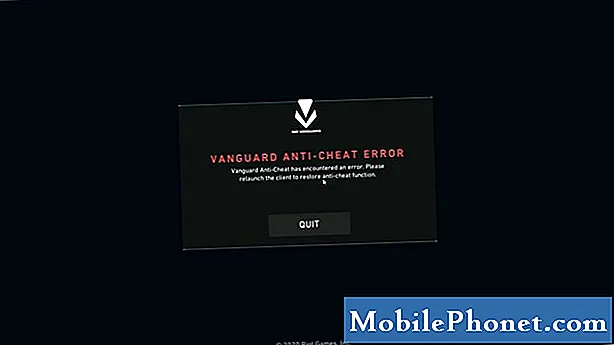Obsah
- Problém č. 1: Ako opraviť Google Pixel 2, ktorý sa nebude účtovať
- Problém č. 2: Čo robiť, ak sa Google Pixel 2 nezapne
- Problém č. 3: Google Pixel 2 sa pri použití prehliadača Google Chrome reštartuje sám
Vitajte v ďalšom článku o riešení problémov, ktorý sa venuje niektorým bežným problémom na # GooglePixel2. Dostali sme množstvo podobných správ o tom, že sa zariadenia Pixel 2 nezapínajú alebo nenabíjajú, a preto sme sa rozhodli týmto problémom venovať v tomto príspevku. Dúfame, že vám to bude užitočné.
Problém č. 1: Ako opraviť Google Pixel 2, ktorý sa nebude účtovať
Google Pixel 2 mám necelý rok a som tak frustrovaný, pretože batéria sa nenabíja. Aj s nabíjačkou, ktorá bola s ním dodávaná. Zdá sa mi, že ide o problém s hardvérom, aj keď úplne nevylučujem problém so softvérom, pretože v tomto telefóne mám veľa aplikácií. Pomôžte mi to napraviť, som tak frustrovaný.
Riešenie: Problém ako tento môže byť spôsobený softvérovou chybou alebo poruchou hardvéru. Ak je hlavným dôvodom, prečo sa váš Pixel 2 nenabíja, softvérový softvér, s najväčšou pravdepodobnosťou to vyriešite sami. Ak nie, môže byť oprava tým najlepším spôsobom, ako to napraviť.
Ak chcete skontrolovať, či je na vine softvér, toto by ste mali vyskúšať.
Riešenie č. 1: Vynútené reštartovanie zariadenia
Chyby nabíjania sú niekedy opravené vykonaním jednoduchého kroku na riešenie problémov - reštartovanie. Vo vašom prípade nechcete Pixel iba normálne reštartovať, ale vynútiť jeho reštart. Takto sa simulujú účinky odpojenia batérie od telefónu. Tento postup sa zvyčajne odporúča pre zariadenia, ktoré prestanú reagovať. Ak ste to ešte nevyskúšali, postupujte podľa nasledujúcich jednoduchých krokov:
- Stlačte a podržte tlačidlo napájania asi 10 až 20 sekúnd
- Počkajte, kým sa zariadenie Pixel 2 nezapne.
Riešenie č. 2: Použite inú sadu nabíjacieho príslušenstva
Rovnako ako hlavné zariadenie samotné, aj nabíjacie príslušenstvo, ako je kábel USB a adaptér, sa môže pokaziť. Ak chcete zistiť, či s nimi nie je problém, skúste použiť iný oficiálny nabíjací kábel a adaptér Pixel 2. Ak je telefón s druhou súpravou v poriadku, znamená to, že problém spočíva buď v kábli alebo adaptéri.
Riešenie č. 3: Skontrolujte nabíjací port
Toto je iba návrh a nemá vám povedať, aby ste opravili samotný nabíjací port. Všetko, čo môžete urobiť, je vyčistiť ho pomocou plechovky so stlačeným vzduchom. Predtým, ako to urobíte, chcete zistiť, či v prístave nie sú nejaké nečistoty, nečistoty alebo zlomený čap. Do vloženého nabíjacieho kábla môže niekedy zasahovať špina, ktorá spôsobí prerušenie nabíjania. Ak si myslíte, že je port znečistený, skúste ho vyčistiť bez toho, aby ste doň niečo vložili. V tejto situácii môže byť užitočná plechovka stlačeného vzduchu. Ak sa nabíjací port javí ako normálny alebo ak nevidíte nič, čo by mohlo spôsobiť zlyhanie nabíjania (v skutočnosti toho nie je moc čo vidieť), nechajte ho tak, ako to je. Nelepte nič zasvätené, pretože by sa mohlo niečo ohnúť alebo poškodiť.
Riešenie č. 4: Obnovenie výrobných nastavení
Toto je konečný krok na riešenie problémov, ktorý môžete v tejto situácii urobiť. Resetovaním vraciate všetky informácie o softvéri na ich predvolené hodnoty, bez poplatkov za chyby.
Obnovenie továrenských nastavení telefónu Pixel 2:
- Uistite sa, že je telefón vypnutý.
- Stlačte a podržte tlačidlá napájania a zníženia hlasitosti, kým sa nezobrazí režim bootloaderu, a potom ich uvoľnite. Predstavuje to obrázok robota Android so štítkom Start navrchu.
- Stlačením tlačidla zníženia hlasitosti vyberte režim obnovenia a výber potvrďte stlačením tlačidla napájania. Po vykonaní tohto kroku váš telefón chvíľu blikne úvodnou obrazovkou Google a potom sa reštartuje v režime obnovenia.
- Keď uvidíte obrázok robota Android s výkričníkom vo vnútri červeného trojuholníka a pod ním štítok bez príkazu, stlačte a podržte vypínač.
- Raz stlačte tlačidlo zvýšenia hlasitosti a potom uvoľnite tlačidlo napájania.
- Pomocou tlačidla hlasitosti vyberte na obrazovke obnovenia systému Android možnosť Vymazať údaje / obnoviť výrobné nastavenia.
- Potvrďte výberom Áno.
- Počkajte, kým sa proces obnovenia továrenských nastavení nedokončí.
- Vyberte možnosť Reštartovať systém teraz.
Riešenie č. 5: Získajte odbornú pomoc
Ak váš Pixel po obnovení továrenských nastavení zostane problematický, znamená to, že problém je mimo vašu schopnosť opraviť ho. Nezabudnite ho doniesť do servisného strediska Google, aby bolo možné skontrolovať a opraviť jeho hardvér.
Problém č. 2: Čo robiť, ak sa Google Pixel 2 nezapne
Posledné 2 týždne sa telefón prepínal sám, dokonca aj batéria je asi 64%. Potom nabíjam telefón asi 1 min. Keď sa telefón zapínal, niekoľkokrát vytiahnite nabíjačku. Chystal som sa poslať telefón v obálke na poistenie, ale telefón spadol na drevenú podlahu a bolo spustené. Ale dnes, keď bola batéria 82%, vložím nabíjačku. Akonáhle je nabíjačka usb vložená, telefón je vypnutý a nezapína sa.
Riešenie: Skúste Pixel nabiť aspoň hodinu predtým, ako ho znova zapnete. Ak sa nič nezmení, nabite ho pomocou iného kábla a adaptéra. Ak to tiež nebude fungovať, znamená to, že je mŕtve. Možno je nabíjací port vyprážaný, možno je to batéria, alebo sa môže vyskytnúť problém so základnou doskou. Nech je to už čokoľvek, musíte nechať technika fyzicky skontrolovať zariadenie.
Neexistuje spôsob, ako to vzdialene preskúmať a opraviť pomocou niektorých softvérových trikov.
Problém č. 3: Google Pixel 2 sa pri použití prehliadača Google Chrome reštartuje sám
Môj Pixel 2 sa náhodne vypne niekoľkokrát denne z dôvodov, ktoré nemôžem spojiť s konkrétnou aplikáciou (aj keď si to najčastejšie všimnem v prehliadači Chrome). Vymazal som vyrovnávaciu pamäť a dáta všetkých aplikácií a vymazal som, všetko bolo zbytočné. Som na pokraji pokusu o hlavný reset, ale ako nováčik (zálohovanie - a obnovenie) mám otázku, ako najskôr zálohovať existujúci obsah. Ak je problém s jednou alebo viacerými konkrétnymi aplikáciami a ich údajmi, prečo by som si mal zálohovať všetky svoje aplikácie? Bolo by lepšie začať s čerstvým používaním a iba pridávaním jednotlivých aplikácií, kým nebudem mať problém?
Riešenie: Niektoré chyby sa môžu preniesť do záložných verzií, ak sú spojené s konfiguráciou konkrétnej aplikácie. Inými slovami, problémy s aplikáciou môžu pretrvávať, ak je samotná aplikácia zle nakonfigurovaná, nekompatibilná s aktuálnym operačným systémom alebo nesprávne kódovaná. Pred vytvorením zálohy navrhujeme, aby ste Pixel 2 najskôr spustili do bezpečného režimu, aby ste ešte viac potvrdili, či je vaše podozrenie pravdivé.
Núdzový režim blokuje aplikácie tretích strán, takže je dobrým nástrojom, ktorý môžete použiť, ak si myslíte, že problém pochádza z jednej z vašich aplikácií tretích strán. Ak je to však kvôli chybe v prehliadači Google Chrome, mali by ste ju preskočiť a pokúsiť sa zariadenie jednoducho resetovať z výroby. Týmto vrátite všetky informácie o softvéri a aplikáciách na pôvodné hodnoty a dúfajme, že odstránite chybu prehliadača Google Chrome, ktorú máte.
Tu sú kroky, ako bootovať váš Pixel 2 do bezpečného režimu:
- Stlačte a podržte tlačidlo napájania, kým sa nezobrazia možnosti ponuky.
- Z daných možností klepnite na Vypnúť.
- Nechajte zariadenie na niekoľko sekúnd vypnúť.
- Potom stlačte a podržte tlačidlo napájania, kým sa nezobrazí logo Google. potom uvoľnite tlačidlo.
- Keď je logo Google stále na obrazovke, stlačte a podržte tlačidlo zníženia hlasitosti.
- Keď uvidíte štítok Núdzový režim v ľavom dolnom rohu odomykacej obrazovky, uvoľnite tlačidlo.